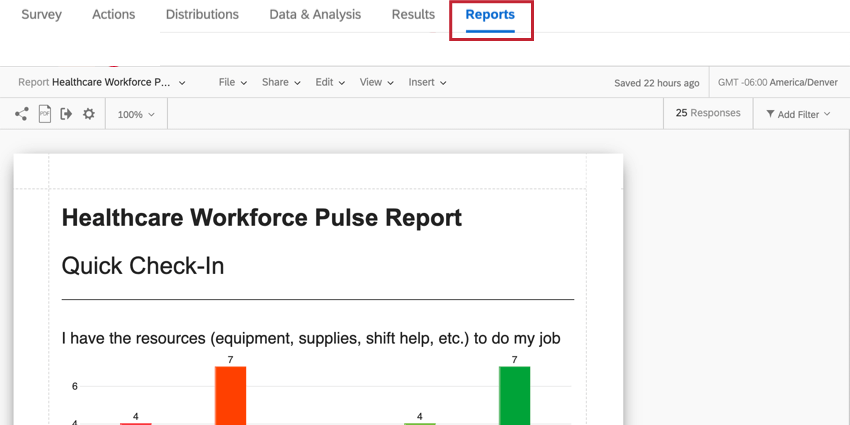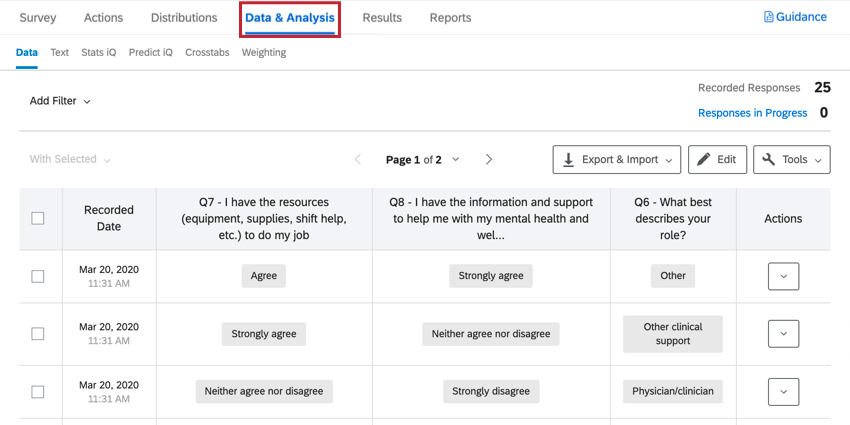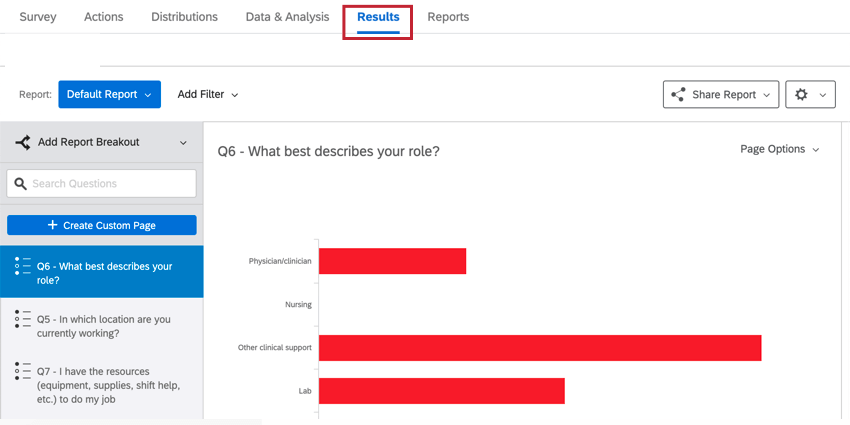Pulso del personal sanitario
Acerca de la solución Pulse XM para personal sanitario
Con un volumen cada vez mayor de pacientes infectados, una demanda de suministros y apoyo, una necesidad de priorizar los procedimientos y las operaciones diarias, así como un alto grado de coordinación necesario para adaptarse al cambiante entorno de la atención médica, los líderes de la atención médica deben saber qué está pasando con sus empleados para poder:
- Hacer todo lo posible para priorizar la seguridad de los empleados.
- Proporcionar apoyo, suministros y equipos para proteger, preservar y salvar vidas.
- Comprenda qué pueden hacer para mejorar la resiliencia de los trabajadores de la salud.
Healthcare Workforce Pulse está diseñado para ayudar a cualquier parte de la comunidad de atención médica en la primera línea de la crisis de COVID-19 a responder rápidamente a los opinión de los empleado , incluidas solicitudes de equipos, problemas de seguridad y solicitudes de apoyo emocional. Esta solución XM contiene dos versiones de una encuesta prefabricada y un informe prefabricado.
Metodología
Desarrollado por los científicos de Employee Experience de Qualtrics y líderes de la industria de la salud, Healthcare Workforce Pulse es una solución XM guiada que ofrece dos métodos probados para que las organizaciones controlen a su fuerza laboral:
- Check-in rápido: 1 minuto, barómetro para obtener una visión holística de la resolución general e identificar tendencias asociadas con la opinión de texto abierto.
- valoración más amplia: Pulso de 5 minutos para identificar brechas y tomar medidas en áreas claves relacionadas con la experiencia del personal de atención médica, que incluyen:
- Seguridad
- Resiliencia
- Apoyo
- Comunicación
Recomendamos comenzar con un registro rápido como una forma sencilla y específica de comprender cómo se sienten sus empleados en general a medida que la crisis actual se profundiza. Luego, se realiza un seguimiento posterior con una valoración más amplia para identificar y priorizar las áreas de preocupación y agotamiento en el entorno laboral de la atención médica.
Creando un pulso para la fuerza laboral de la salud
- Seleccione Catálogo en el menú global.
 Consejo Q: También se puede crear un proyecto desde Proyectos o la página de inicio.
Consejo Q: También se puede crear un proyecto desde Proyectos o la página de inicio. - En proyectos COVID-19, seleccione Pulso de la fuerza laboral de la salud.
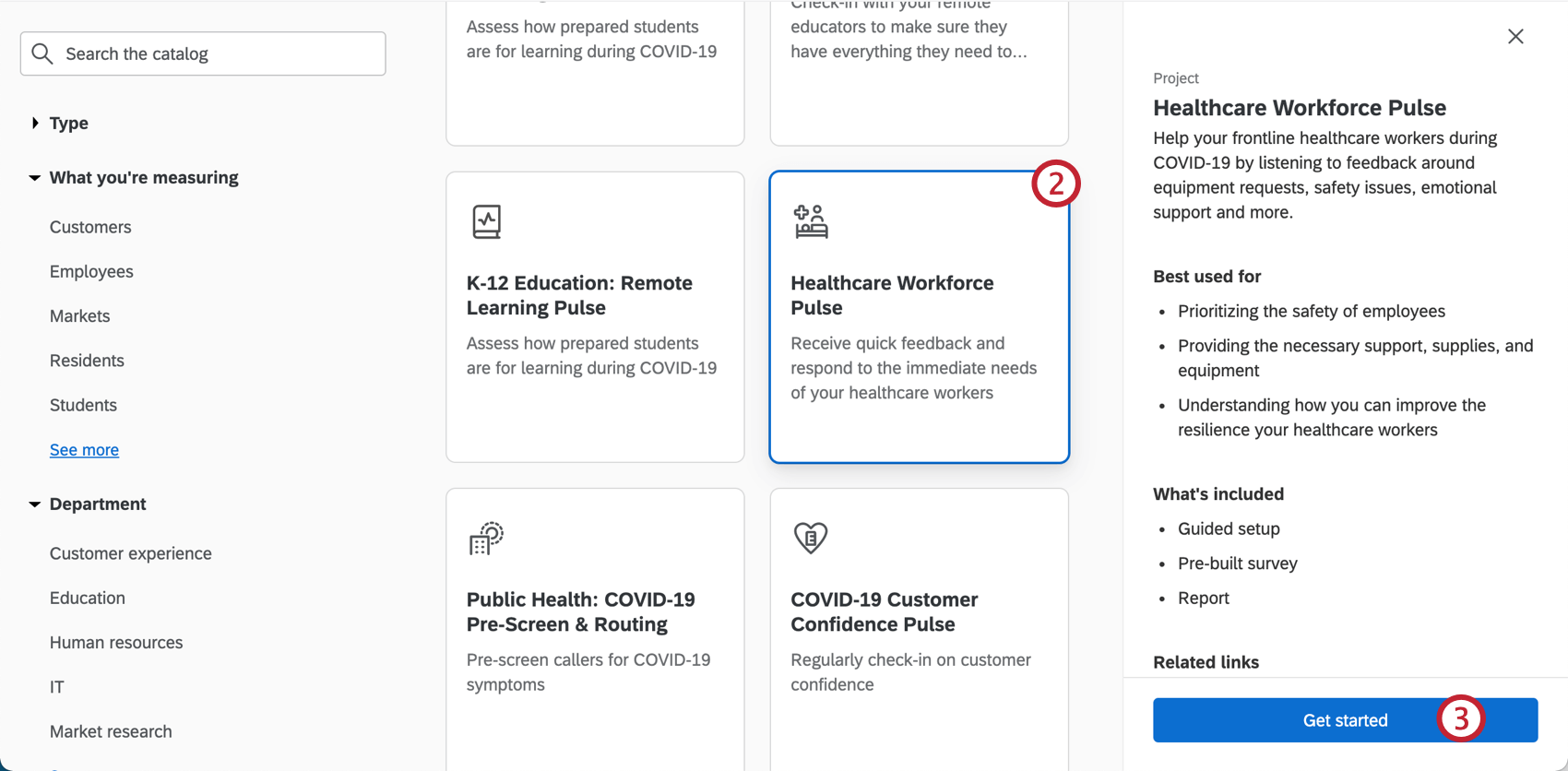 Consejo Q: También puedes utilizar la búsqueda en el catálogo para encontrar este proyecto.
Consejo Q: También puedes utilizar la búsqueda en el catálogo para encontrar este proyecto. - Haga clic en Comenzar.
- Asigne un nombre al proyecto.

- Si lo desea, póngalo en un carpeta.
- Hacer clic Crear proyecto.
- Proporcione el nombre de su empresa.
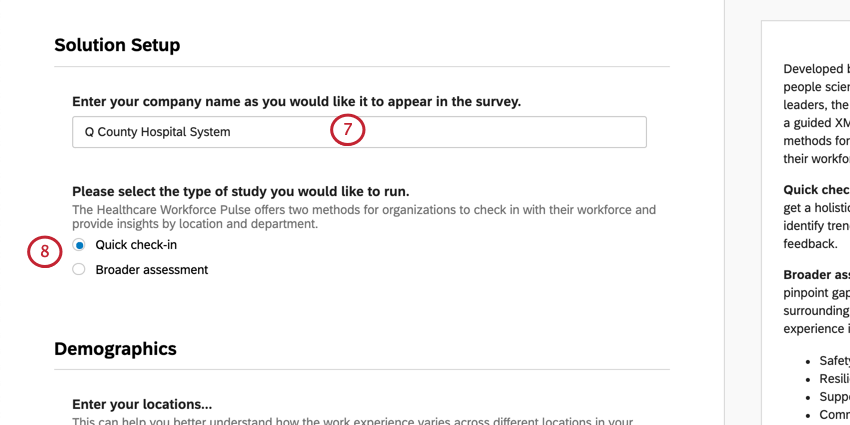
- Decide si deseas crear una Check-in rápido o el completo Valoración más amplia. Consulte el enlace para obtener una descripción general de cada uno.
Consejo Q: Si elige una opción y luego decide que prefiere trabajar con la otra, cree otro Healthcare Workforce Pulse separado.
- Proporcione los nombres de todas sus instalaciones/ubicaciones donde se encuentra su fuerza laboral. Siéntase libre de agregar (+) y eliminar (-) opciones según sea necesario.
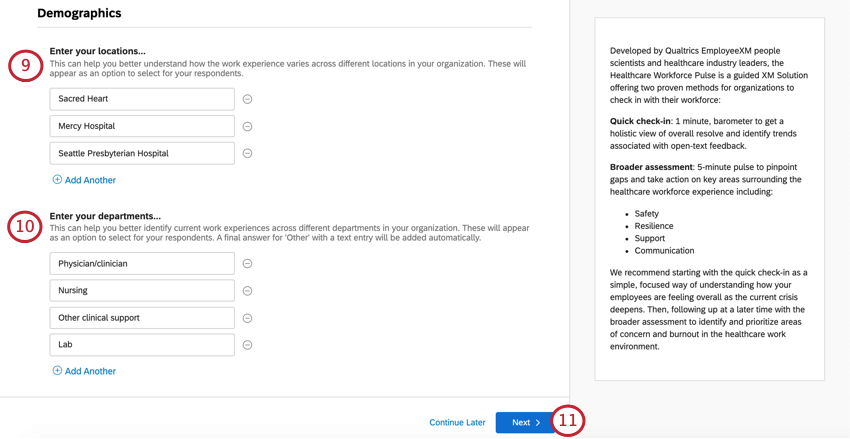
- Especifique los departamentos/roles de su empresa. Hemos proporcionado algunos ejemplos, pero siéntete libre de agregar ( + ) y eliminar ( – ) opciones según sea necesario.
- Hacer clic Siguiente.
- Determina si te gustaría ser Se le notificará cuando lleguen las respuestas. Si responde que sí, se le pedirá que especifique el umbral de respuestas que desea alcanzar antes de recibir la notificación.

- Cuando haya completado estos campos, haga clic en Finalizar para generar tu encuesta.
- Hacer clic Vista previa de la Encuesta Para probar su encuesta.
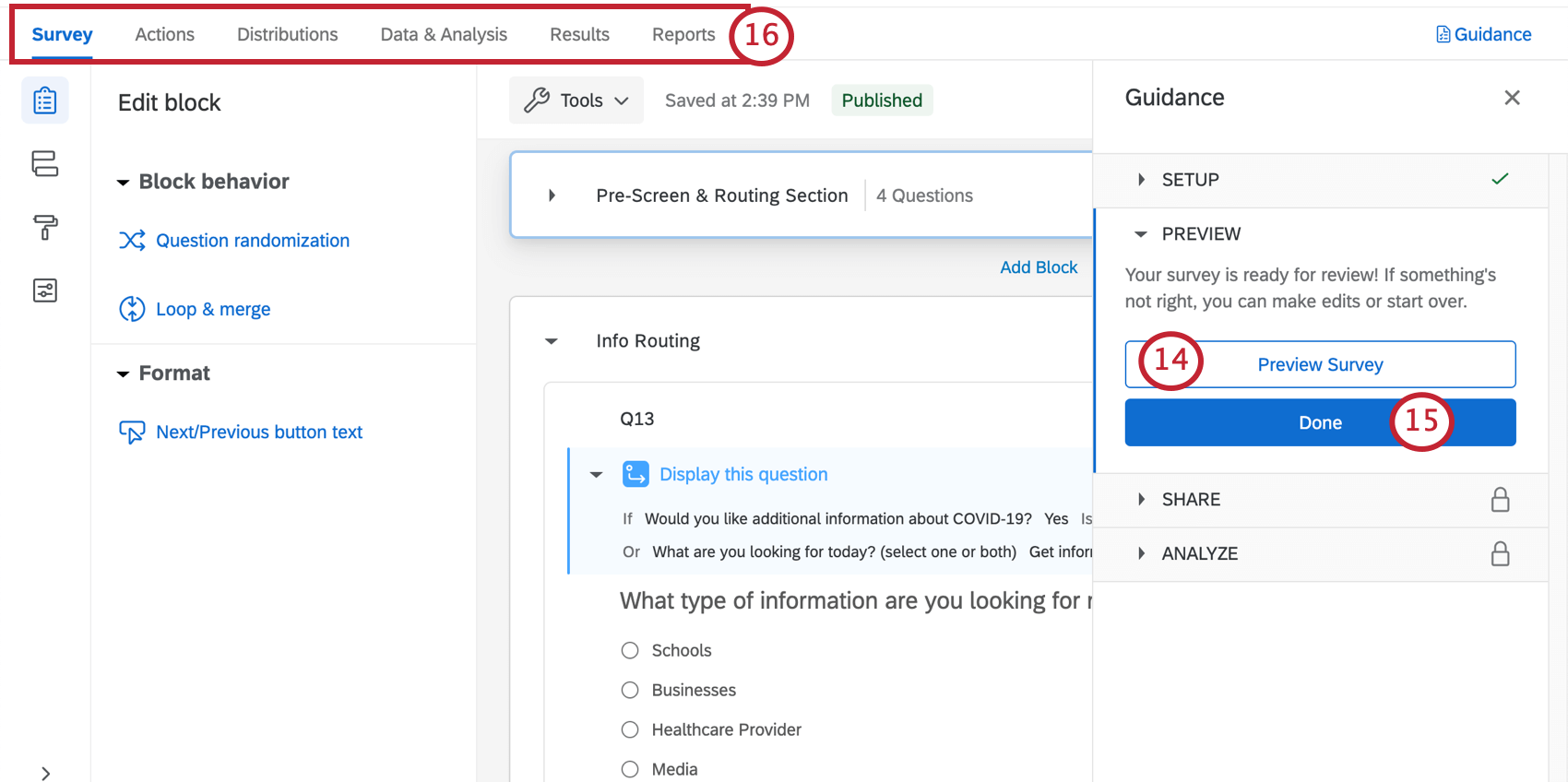 Consejo Q: ¿No apareció la vista previa de tu encuesta ? Asegúrese de que su navegador no bloque las ventanas emergentes en Qualtrics.
Consejo Q: ¿No apareció la vista previa de tu encuesta ? Asegúrese de que su navegador no bloque las ventanas emergentes en Qualtrics. - Hacer clic Hecho para reanudar la configuración guiada.
- Utilice las pestañas en la parte superior si desea editar componentes que no están incluidos en los pasos del botón azul. Por ejemplo, puede ir a la pestaña Encuesta para editar la encuesta. tema y añadir datos demográficos preguntas, mientras que puedes ir a la pestaña Distribuciones para descargar una historial de distribución para los correos electrónicos que ha enviado.

Personalización de la Encuesta de pulso de personal sanitario
Si desea ver las preguntas de su encuesta o editarlas, haga clic en el botón Encuesta pestaña. Una vez dentro del generador de encuestas , puede agregar nuevas preguntas, modificar la redacción de las existentes, editar el tema de la encuesta y mucho más.
Si hay alguna funcionalidad particular que desea agregar, intente buscar en el Sitio de soporte o utilice el menú del Sitio de soporte a la izquierda para elegir una página. En esta sección, cubriremos algunos de los conceptos básicos de la edición de encuesta .
Agregar y editar preguntas
Puedes agregar tantas preguntas adicionales como desees. Sin embargo, tenga en cuenta que cuanto más corta sea la encuesta, más probabilidades habrá de que los empleados la completen.
Para obtener guías sobre cómo agregar y editar preguntas, consulte:
- Creación de preguntas
- Preguntas sobre formato
- Elección del formato de las opciones de respuesta
- Tipos de preguntas
Eliminar y restaurar preguntas
Si tienes Envié una pregunta a la papelera, es posible restaurarlo. Para revertir muchos cambios a la vez, consulte también cómo revertir una encuesta a una versión anterior.
Guardar y publicar
Todas las modificaciones que realices se guardarán automáticamente; sin embargo, no necesariamente se incluirán en la versión en vivo de la encuesta. Cuando hayas terminado con todo de sus ediciones y esté listo para generar un enlace y compartir la encuesta con sus empleados, recuerde hacer clic Publicar En la parte superior derecha.
Para obtener más información sobre cómo funciona esto, consulte Publicación y versiones de la Encuesta.
Traduciendo el pulso del personal sanitario
Healthcare Workforce Pulse está disponible para crearse en cuentas configuradas en uno de los siguientes idiomas de la plataforma: inglés (EE. UU.), inglés (Reino Unido), portugués brasileño, francés (UE), alemán, italiano, japonés, español (UE), español (LATAM), chino (simplificado), chino (tradicional), holandés, finlandés, coreano, portugués (UE).
Además, puede agregar traducciones al proyecto para que los encuestados puedan elegir entre un menú desplegable de idiomas al realizar la encuesta. Puede optar por traducir esta solución XM a través de uno de los siguientes métodos:
- Importación de un archivo de idioma traducido proporcionado por Qualtrics
- Agregar traducciones manualmente
- Utilizando la traducción automática
Método 1: Importar un archivo de idioma traducido
Dado que Healthcare Workforce Pulse se ha traducido a los idiomas principales, puede utilizar los archivos de traducción proporcionados por Qualtrics para importar traducciones adicionales a su proyecto. El archivo contiene traducciones al portugués brasileño, francés UE, alemán, italiano, japonés, español UE, español (LATAM), chino (simplificado), chino (tradicional), holandés, finlandés, coreano y portugués (UE). Para importar sus idiomas correctamente, siga los pasos a continuación:
- Descargue el archivo de idioma según el tipo de método de encuesta que haya seleccionado.
- Exporte el archivo de traducción para su proyecto desde Traducir Encuesta Opción en tu Herramientas de encuesta. Ver Esta página de soporte para obtener una guía paso a paso sobre cómo exportar su archivo de traducción.
- Copie las traducciones deseadas del archivo que descargó en el paso 1 y péguelas en el archivo exportado en el paso 2. Asegúrese de pegar las traducciones en sus columnas correctas haciendo coincidir las códigos de idioma.
Consejo Q: Solo necesitas copiar los idiomas que utilizarás.
- Si es necesario, realice las modificaciones necesarias en su archivo de traducción.
Consejo Q: Todas las traducciones contienen {{Compañía}} en lugar del nombre de su empresa en el texto traducido. Asegúrese de reemplazar esto con el nombre de su empresa en sus traducciones.
- Importa tu archivo de traducción a través de Traducir Encuesta Opción en tu Herramientas de Encuesta. Visita Esta página de soporte para obtener una guía paso a paso sobre cómo importar su archivo de traducción.
Si desea importar una traducción para un idioma que no está en el archivo proporcionado por Qualtrics, consulte Esta página de soporte para crear traducciones personalizadas.
Método 2: Agregar traducciones manualmente
Si lo desea, puede traducir manualmente cada pregunta y opción de respuesta de su encuesta . Este método generalmente toma más tiempo que utilizar el método de importación mencionado anteriormente. Puede encontrar más información sobre cómo traducir su proyecto manualmente en Esta página de soporte.
Método 3: Utilizar la traducción automática
Para acelerar el proceso de traducción manual de la encuesta , puede utilizar la función de traducción automática incorporada. La función de traducción automática utiliza Google Translate para traducir su encuesta. Dado que se trata de una traducción automática, es posible que no sea totalmente precisa. Por lo tanto, no recomendamos utilizar esta como la traducción final que compartirá con los encuestados. Más bien, esta función puede ahorrar tiempo cuando se trabaja con un traductor profesional, ya que solo tendrá que limpiar la traducción automática en lugar de empezar desde cero. Para obtener más información sobre el uso de esta función, consulte la página de soporte en traducciones automáticas.
Distribuyendo el pulso de la fuerza laboral de la salud
Cuando esté listo para distribuir Healthcare Workforce Pulse a sus empleados, es muy rápido y fácil hacerlo:
- Asegúrate de tener publicado cualquier edición de la encuesta .

- Si sus cambios están publicados o no tiene cambios para publicar, diríjase a la Distribuciones pestaña.

- Elegir Obtenga un único enlace reutilizable.
- Verás el enlace anónimo. Este enlace no recopila ningún tipo de información de identificación aparte de la que usted solicita explícitamente en la encuesta. Puedes copiar este enlace y distribuirlo a través del correo electrónico de tu empresa.

Otros métodos de Distribución
Recomendamos utilizar el método de enlace anónimo descrito anteriormente, porque es el método de distribución más rápido y sencillo.
Si está interesado en otros métodos de distribución, como el envío de correos electrónicos desde Qualtrics, consulte la Descripción básica de distribuciones para obtener una lista de opciones. Tenga en cuenta que, dependiendo de su licencia, no todas las opciones pueden estar disponibles y algunas pueden estar restringidas.
Informes
Informes predefinidos
Nuestros científicos XM han desarrollado un informe especial para esta solución XM . Este informe ofrece una descripción general de los resultados y está listo para compartir tan pronto como haya recopilado los datos.
- Compartiendo el informe: ¡Puedes compartir una copia en PDF de este informe con tus colegas o incluso crear un enlace donde cualquiera pueda verlo! Ver Cómo compartir su informe avanzado.
- Elaboración de nuevos Informes: Puedes hacer clic Archivo y luego Nuevo a crear un nuevo informe desde cero Si es necesario. Utilice el menú desplegable del nombre del informe para navegar entre los informes.
- Personalización de Informes: Ver Descripción general básica de informes avanzados para comenzar a personalizar sus informes.
Otras formas de ver los datos
Si bien los informes avanzados incluyen un informe prediseñado por expertos, este informe está limitado a mostrar 250 comentarios para una pregunta de entrada de texto determinada (esas son las preguntas de opinión abiertas). Además, las respuestas dadas a la opción “Otro – Especifique” tampoco se incluyen en el informe de forma predeterminada. Para ver un conjunto completo de respuestas, deberá utilizar una de las otras opciones de informes que se describen a continuación.
Datos y análisis te permite editar datos, exportar una hoja de cálculo de todas las respuestas, filtro tus respuestas, y mucho más.
Resultados-Informes Proporcionan una descripción general rápida de sus datos y no requieren que trabaje desde cero. Tienen gráficos y tablas diferentes a los de Advanced-Reports y, por lo general, están ahí para ayudarle a obtener evaluaciones rápidas de los datos.
Notificaciones de respuesta
Dependiendo de cómo configure su proyecto guiado, es posible que haya notificaciones incorporadas. Estos se pueden encontrar en la pestaña Flujos de trabajo y es posible que requieran una configuración adicional para completarlos.
Consejo Q: Una vez que haya configurado el tarea de alimentación de notificaciones Como desees, asegúrate de que esté activado.
Según sea necesario, puede revisar o editar:
- ¿Quién recibe la notificación?
- Las condiciones bajo las cuales se envían las condición
- El mensaje incluido en la notificación
Dependiendo de la frecuencia que elijas, estas condiciones se configuran con una de las siguientes:
- Conjunto de Datos embebidos en el flujo de la encuesta.
- Cuotas.
Hacer no editar las condiciones de estos flujos de trabajo, los datos embebidos correspondientes en el flujo de la encuesta o las cuotas involucradas.
Si después de todo no desea recibir esta notificación, puede eliminar el flujo de trabajo o Deshabilitar el flujo de trabajo (si no está ya deshabilitado). Tenga en cuenta que una vez que elimine un flujo de trabajo, no podrá recuperarlo.
Visualización de Informes
Ver informe: Haciendo clic Ver informe En el correo electrónico o haciendo clic en la notificación dentro del producto, accederá a la Sección Informes de la pestaña Informes de su proyecto, donde debería ver el informe prediseñado.
Cancelar la suscripción a las notificaciones
Si ya no desea recibir notificaciones, puede hacer clic en Darse de baja al final del correo electrónico.
Suscribirse a actualizaciones
La mayoría de los usuarios se suscribirán a estos automáticamente. Sin embargo, si cancelaste tu suscripción y descubres que deseas volver a recibirlos, puedes hacer lo siguiente:
- Vaya a su cuenta de Qualtrics .
- En la esquina superior derecha, haga clic en el icono de notificaciones.

- Haga clic en el engranaje de configuración.
- Seleccionar Flujos de trabajo para suscribirse a las notificaciones configuradas mediante la pestaña Flujos de trabajo .

- Es posible que necesites seleccionar Notificaciones Primero, si en algún momento u otro cancelaste tu suscripción a todas las cuenta. notificaciones.
Condiciones de uso: Soluciones COVID-19
Fechas de caducidad
Los siguientes términos solo aplicar a los clientes que se registran desde las páginas de destino “Aquí para ayudar” o “Regresar al trabajo” o mediante Encuestas de Qualtrics. Antes del vencimiento el 30 de noviembre de 2021, estos clientes deberán exportar sus datos o actualizar a un producto pago.
El acceso a las siguientes soluciones está sujeto a caducidad el 30 de noviembre de 2021. Los usuarios serán notificados con antelación sobre la terminación del acceso. Esto se aplica a las soluciones Return to Work Pulse, Remote + Onsite Work Pulse, Public Health: COVID-19 Pre-Screen & Routing, High Education: Remote Learning Pulse, K-12 Education: Remote Learning Pulse, Remote Educator Pulse, Dynamic Call Center Script, Customer Confidence Pulse (1.0), Marca/organización Trust Pulse, Supply Continuity Pulse y Healthcare Workforce Pulse.
Límites de respuesta y correo electrónico
- Los nuevos clientes que residen en la India y se registran en las páginas de destino “Aquí para ayudar” o “Regresar al trabajo” con un correo electrónico de trabajo recibirán su propia marca/organización proporcionada hasta un total de 500k respuestas . Esto se aplica a las soluciones Return to Work Pulse, Remote + Onsite Work Pulse, Public Health: COVID-19 Pre-Screen & Routing, High Education: Remote Learning Pulse, K-12 Education: Remote Learning Pulse, Remote Educator Pulse, Dynamic Call Center Script, Customer Confidence Pulse (1.0), Marca/organización Trust Pulse, Supply Continuity Pulse y Healthcare Workforce Pulse.
- Los clientes que se registren para acceder a las soluciones COVID-19 como se describe anteriormente estarán limitados a 1K correos electrónicos por semana por usuario.
Los nuevos clientes que se registren desde la página “Aquí para ayudar” o “Regresar al trabajo” con un correo electrónico personal Se le proporcionará una cuenta gratuita con hasta 500 respuestas para cada encuesta Return to Work Pulse o Remote + Onsite Work Pulse. Esto también se aplica a los nuevos clientes que se registran a través de Encuestas de Qualtrics. Las soluciones completas para el COVID-19 solo estarán disponibles para los nuevos clientes que se registren con un correo electrónico de trabajo en las páginas “Aquí para ayudar” o “Regresar al trabajo” como se indica anteriormente.
Otras soluciones gratuitas de XM para combatir el COVID-19
Las siguientes soluciones XM para COVID-19 son gratuitas para los clientes con licencias existentes y para los clientes con sede en la India. Haga clic en el nombre de la solución para obtener ayuda más guiada:
- Pulso sobre el trabajo remoto y en las instalaciones
- Salud pública: detección previa y distribución de casos de COVID-19
- Pulso de confianza del cliente para el COVID-19
- Educación superior: Pulso del aprendizaje a distancia
- Educación primaria y secundaria: Pulso del aprendizaje a distancia
- Script de atención telefónica dinámica para COVID-19
- Pulso del personal sanitario
- Pulso del educador a distancia
- Pulso de la continuidad del suministro
- Pulso de confianza en la marca durante el COVID-19
- Volver al pulso del trabajo